So testen Sie WordPress-Plugins vor der Verwendung: Eine Schritt-für-Schritt-Anleitung
Veröffentlicht: 2022-10-27Obwohl das Starten einer neuen WordPress-Website ziemlich einfach ist, scheint es immer Probleme zu geben, wenn es darum geht, Plugins auszuwählen. Schließlich variieren ihre Qualität und Wirksamkeit stark. Und wenn Sie mit der Branche nicht vertraut sind, kann es sehr schwierig sein, hochwertige Plugins von denen zu trennen, die Ihre Website beschädigen würden. Aus diesem Grund ist es sehr wichtig, dass Sie WordPress-Plugins vorher gründlich testen.
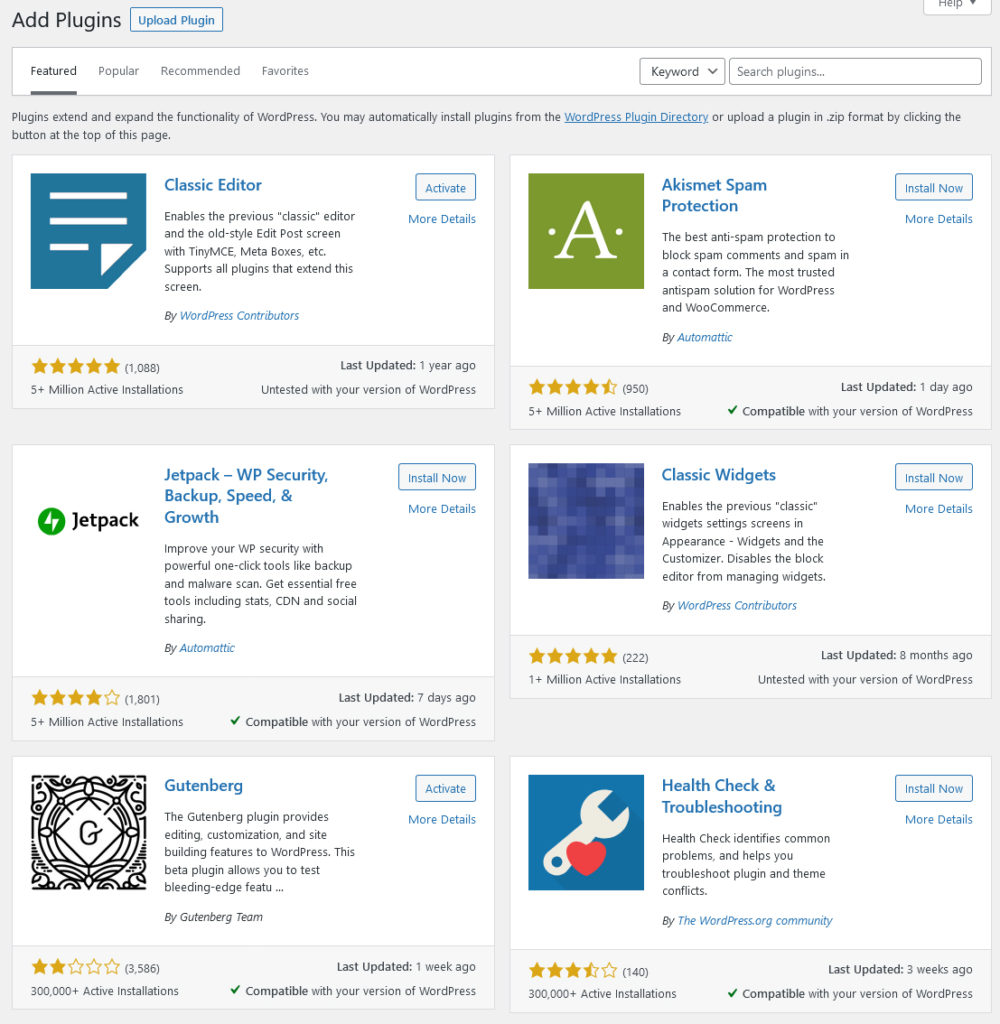
Glücklicherweise gibt es einfache Möglichkeiten, dies zu tun. Darüber werden wir heute hier berichten. Aber lassen Sie uns zuerst einige der Dinge besprechen, die Plugins Ihnen bieten können, die in der Standard-WordPress-Installation einfach nicht verfügbar sind.
Was leisten WordPress-Plugins für Ihre Website?
WordPress-Plugins können Ihrer Website viel hinzufügen, abgesehen von dem, was WordPress direkt aus der Box bietet. Hier sind einige der Dinge, die sie tun können:
- Ästhetik verändern. Mit einigen Plugins können Sie das Aussehen Ihrer Website ändern, ohne eine Codezeile berühren zu müssen. Dazu gehören Dinge wie das Hinzufügen von Schaltflächen für soziale Medien, benutzerdefinierte Schriftarten, benutzerdefinierte Beitragstypen und das Ändern Ihres Farbschemas.
- Verbessern Sie die Leistung und das Caching. Ein gutes Caching-Plugin kann dazu beitragen, dass Ihre Website schneller geladen wird, indem statische Versionen Ihrer Seiten und Beiträge gespeichert werden. Dies ist besonders hilfreich, wenn Sie viele Bilder oder Videos auf Ihrer Website haben.
- E-Commerce-Funktionen hinzufügen. Wenn Sie Produkte oder Dienstleistungen auf Ihrer Website verkaufen möchten, gibt es WordPress-Plugins, die Ihnen dabei helfen können. WooCommerce ist eine beliebte Option, die Ihre WordPress-Website in einen voll funktionsfähigen Online-Shop verwandelt.
- Sicherheit geben. Es gibt auch Plugins, die helfen können, Ihre Website vor Hackern und Malware zu schützen. Wordfence ist ein beliebtes Sicherheits-Plugin, das Website-Eigentümern Schutz vor einer Vielzahl von Online-Bedrohungen bietet.
- SEO verbessern. Suchmaschinenoptimierung ist wichtig für jede Website, die bei Google und anderen Suchmaschinen gut ranken möchte. Yoast SEO ist eines von mehreren Plugins, die Ihnen helfen können, Ihre Website für eine bessere Sichtbarkeit in Suchmaschinen zu optimieren.
- Integration mit Diensten von Drittanbietern. Es gibt auch WordPress-Plugins, die Ihnen helfen, sich mit externen Diensten zu verbinden. Dazu können Social-Media-Plattformen, E-Mail-Marketing-Anbieter oder Live-Chat-Software gehören.
Wie Sie sehen können, gibt es eine Menge, was Plugins für Ihre Website tun können. Und obwohl es möglich ist, einige dieser Dinge mit Code zu erreichen, bieten Plugins für die meisten Benutzer eine einfachere Möglichkeit, diese Funktionen zu ihrer Website hinzuzufügen.
Es ist jedoch auch wichtig, ein wenig wählerisch zu sein, wenn es darum geht, welche Plugins Sie auf Ihrer Website installieren. Lass uns jetzt darüber reden.
Warum es wichtig ist, bei der Auswahl von Plugins selektiv zu sein
Wenn es um die Auswahl von WordPress-Plugins geht, ist es keine schlechte Sache, etwas vorsichtig zu sein und sie in einer Testumgebung auszuführen. Daher besteht ein Teil dieses Prozesses darin, Plugins aktiv auszuprobieren, bevor sie installiert werden. Wir werden gleich darauf eingehen, wie das geht, aber schauen wir uns zunächst einige der Gründe an, warum das Testen von Plugins vor der Installation eine gute Idee ist.
Damit können Sie auf Feature Fit testen
Einer der Hauptgründe, ein Plugin vor der Installation zu testen, besteht darin, dass Sie so sicherstellen können, dass das Plugin in Bezug auf die Funktionen Ihren Anforderungen entspricht. Es wäre Zeitverschwendung, ein Plugin zu installieren und zu konfigurieren, nur um später festzustellen, dass es nicht alles bietet, was Sie brauchen.
Damit können Sie die Benutzerfreundlichkeit beurteilen
Durch das Testen können Sie auch sicherstellen, dass das Plugin für Ihr Können und Ihre Fähigkeiten zugänglich ist. Nicht alle WordPress-Erweiterungen sind in dieser Hinsicht gleich. Einige sind viel einfacher zu verwenden und zu konfigurieren als andere. Und wenn Sie kein Entwickler sind oder nicht viel Erfahrung mit der Arbeit mit Code haben, sollten Sie sicherstellen, dass das von Ihnen installierte Plugin tatsächlich verwendet werden kann.
Es bietet Gelegenheit zum Vergleich
Durch das Testen von Plugins können Sie diejenigen vergleichen, die die gleichen Funktionen bieten, um zu entscheiden, welches das Richtige für Sie ist. Oft sind mehrere Plugins verfügbar, die ähnliche Funktionen bieten. Indem Sie sie testen, können Sie ein Gefühl dafür bekommen, welches für Ihre Bedürfnisse am besten geeignet ist.
Es gibt Ihnen eine Vorstellung von der Leistung
Ein weiterer Grund, WordPress-Plugins zu testen, ist, dass Sie so ein Gefühl dafür bekommen, wie gut sie funktionieren. Dies ist aus zwei Gründen wichtig. Zunächst möchten Sie sicherstellen, dass ein Plugin die Leistung Ihrer Website nicht beeinträchtigt. Zweitens möchten Sie bestätigen, dass es tatsächlich das tut, was es verspricht.
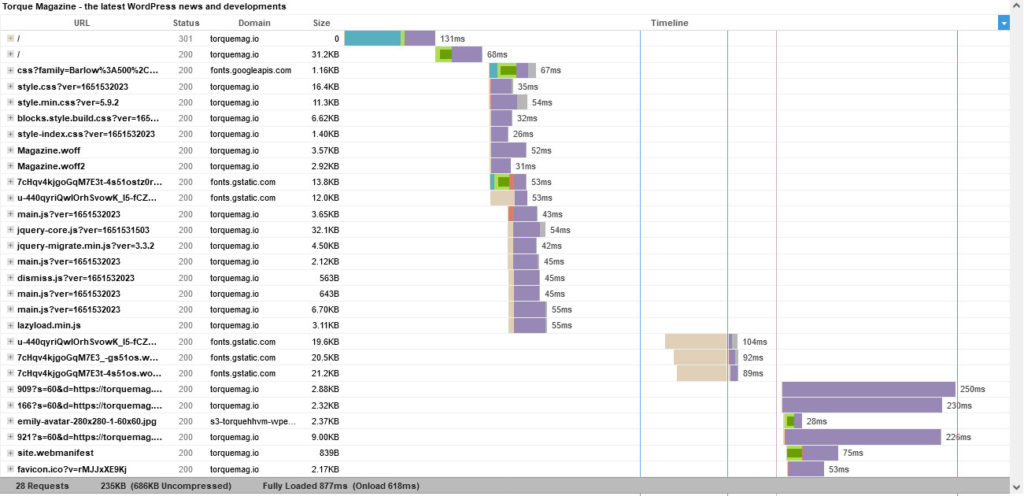
Es verhindert Sicherheitsprobleme
Auch die Installation ungetesteter Plugins kann zu Sicherheitslücken auf Ihrer Website führen. Hacker und Malware suchen immer nach neuen Möglichkeiten, Websites auszunutzen. Und die Installation eines Plugins, das nicht ordnungsgemäß überprüft wurde, kann ihnen eine neue Möglichkeit bieten, auf Ihre Website zu gelangen.
Es hilft Ihnen, Konflikte zu vermeiden
Nicht zuletzt hilft das Testen von Plugins vor der Installation, potenzielle Konflikte zu vermeiden. Während die meisten Plugin-Entwickler gute Arbeit leisten, ihren Code auf dem neuesten Stand zu halten, besteht immer die Möglichkeit, dass ein Update von WordPress oder einem Ihrer anderen Plugins die Kompatibilität beeinträchtigen könnte. Indem Sie zuerst testen, können Sie potenzielle Konflikte vermeiden und eine reibungslose Installation sicherstellen.
So finden Sie die besten Plugins für Ihre Bedürfnisse
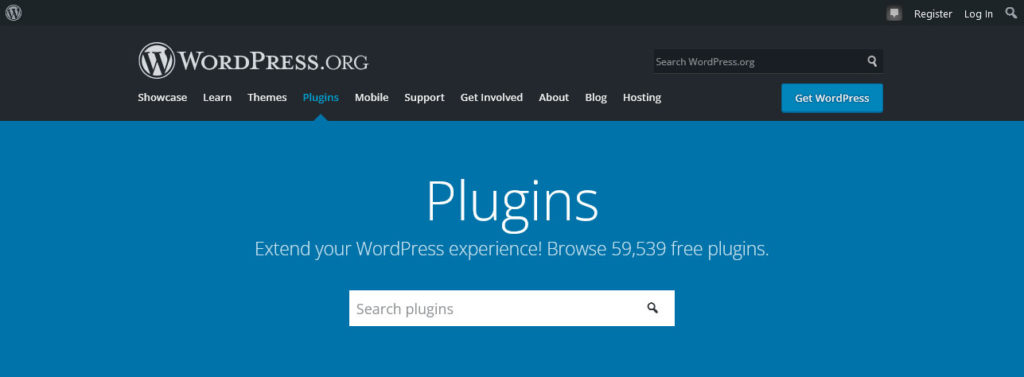
Bevor Sie beliebige WordPress-Plugins auf ihre Tauglichkeit testen können, müssen Sie diese zunächst finden und installieren. Es gibt mehrere Orte, an denen Sie nach hochwertigen Plugins suchen können, darunter:
- Offizielles Plugin-Repository. Das Plugin-Repository von WordPress.org ist der beste Ort, um mit der Suche nach neuen Plugins zu beginnen. Es ist auch der einzige Ort, an dem Sie Plugins finden, die offiziell von WordPress getestet und genehmigt wurden.
- CodeCanyon. CodeCanyon ist ein weiterer ausgezeichneter Marktplatz, um hochwertige Plugins und andere codebasierte Produkte zu finden.
- Einzelne Plugin-Entwickler-Websites. Sie können Plugins auch auf den Websites bekannter Plugin-Entwickler finden. Einige beliebte Beispiele sind iThemes, WPMU DEV oder Pippins Plugins. Weitere Plugin-Quellen finden Sie hier.
Sobald Sie ein paar potenzielle Plugins zum Ausprobieren gefunden haben, ist es wichtig, dass Sie die verfügbaren Informationen darüber gründlich prüfen, bevor Sie überhaupt den Testprozess durchführen. Sie können viele Plugins überprüfen, indem Sie einfach Folgendes tun:
- Funktionsbeschreibungen vergleichen. Sehen Sie sich zunächst die Informationen an, die für jedes der Plugins bereitgestellt werden, die Sie in Betracht ziehen. Dies gibt Ihnen eine gute Vorstellung davon, was jedes Plugin kann und wie gut es in Ihre Pläne passen könnte.
- Rezensionen lesen. Das Auschecken von Bewertungen ist eine großartige Möglichkeit, um sich ein Bild davon zu machen, wie gut ein Plugin funktioniert und was andere darüber denken.
- Prüfung auf Bewertungen. Zusätzlich zum Lesen von Rezensionen können Sie auch die durchschnittliche Bewertung eines Plugins überprüfen, um abzuschätzen, wie beliebt es ist.
- Untersuchung der Support-Foren. Die Support-Foren können auch eine wertvolle Ressource sein, um sich über potenzielle Probleme mit einem Plugin zu informieren.
Sobald Sie Ihre Optionen eingegrenzt haben, ist es an der Zeit, sie auszuprobieren.

So testen Sie WordPress-Plugins vor der Installation
Sie können WordPress-Plugins testen, bevor Sie sie auf Ihrer Live-Website in einer Staging-Umgebung installieren. Auf diese Weise können Sie sich ein Bild von ihrer Funktionalität, Benutzerfreundlichkeit, Leistung, Sicherheit und Konfliktgefahr machen. Lassen Sie uns jetzt einige Methoden untersuchen, um dies zu erreichen.
So richten Sie eine Staging-Umgebung für WordPress ein
Es gibt verschiedene Möglichkeiten, eine Staging-Umgebung einzurichten. Sie können einen lokalen Server (wie MAMP, XAMPP oder Local) verwenden, eine Subdomain auf Ihrer Live-Site erstellen oder einen Hosting-Provider verwenden, der Staging-Sites anbietet (wie WP Engine). Lokale Server sind großartig, weil sie kostenlos und einfach zu bedienen sind. Wenn Sie jedoch eine Staging-Site wünschen, die eine exakte Kopie Ihrer Live-Site ist, sollten Sie sich am besten für eine Subdomain oder eine Staging-Site Ihres Hosting-Providers entscheiden.
Sobald Sie Ihre Methode ausgewählt haben, ist die Einrichtung Ihrer Staging-Umgebung ziemlich einfach. So bricht dieser Prozess zusammen.
Für lokale Server
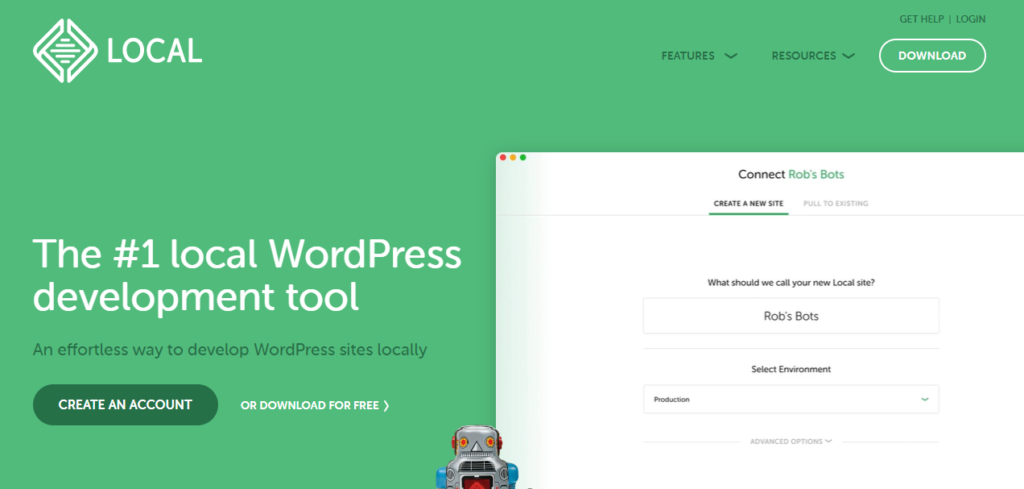
So erstellen Sie eine lokale Version Ihrer Website, um Ihre WordPress-Plugins darauf zu testen:
- Laden Sie die Serversoftware Ihrer Wahl auf Ihren Computer herunter, installieren Sie sie und führen Sie sie aus.
- Verwenden Sie ein Plugin wie Duplicator, um eine Kopie des Dateisystems und der Datenbank Ihrer Live-Site herunterzuladen.
- Stellen Sie die Datenbank und die Dateien auf Ihrem lokalen Server bereit.
- Testen Sie Ihre Staging-Site und stellen Sie sicher, dass alles so funktioniert, wie es sollte.
Anstatt ein Backup-Plugin zu verwenden, können Sie diesen Vorgang auch manuell durchführen. Laden Sie einfach Ihre Site-Dateien über FTP herunter und exportieren Sie Ihre Datenbank (normalerweise über phpMyAdmin) und kopieren/importieren Sie sie dann auf Ihren lokalen Server. Stellen Sie sicher, dass Sie Ihre wp-config.php Datei anpassen, um alle neuen Datenbanknamen oder Benutzernamen widerzuspiegeln, und aktualisieren Sie die Verweise auf Ihre alte Domain in der Datenbank.
Wenn Sie Local für Ihre lokale Staging-Umgebung verwenden, ist das Obige noch einfacher.
Für Subdomains
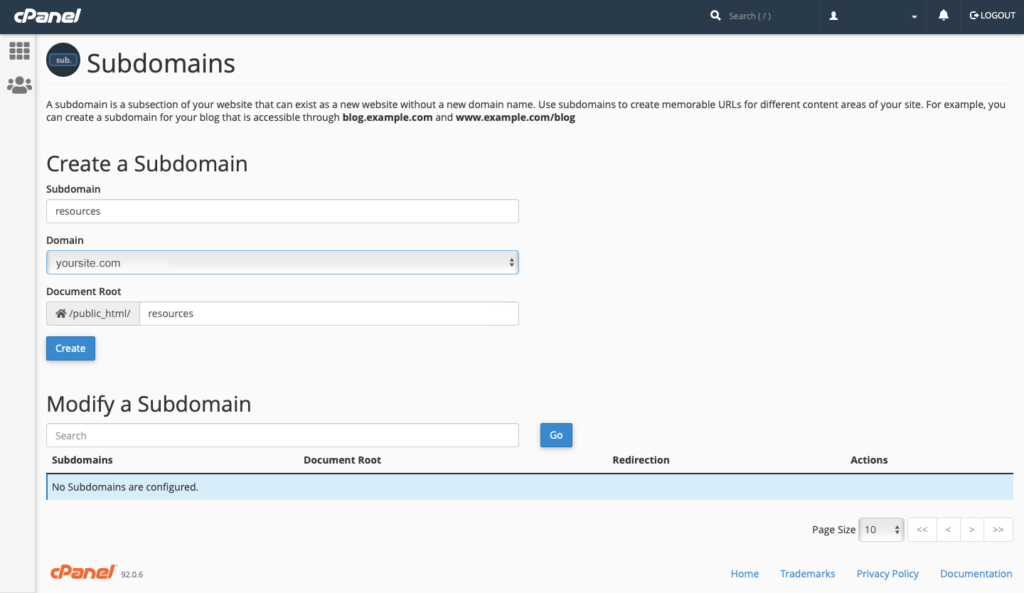
So richten Sie eine Staging-Umgebung auf einer Subdomain ein:
- Erstellen Sie eine neue Subdomain auf Ihrer Live-Site (z. B. staging.example.com ). Stellen Sie sicher, dass Sie über ein FTP-Konto mit Zugriff auf das Verzeichnis verfügen, auf das es verweist.
- Richten Sie dann eine neue Datenbank für Ihre bevorstehende Staging-Site ein.
- Befolgen Sie die obigen Tipps, um Kopien Ihrer Website und Datenbank zu erstellen und sie an die gewünschte Stelle zu verschieben. Aktualisieren
wp-config.phpund Datenbankreferenzen nach Bedarf. - Stellen Sie sicher, dass Sie Ihre Staging-Site verdecken. Fügen Sie ihrem Verzeichnis einen Passwortschutz hinzu und verhindern Sie, dass Suchmaschinen es über robots.txt oder in WordPress indizieren unter Einstellungen > Lesen > Suchmaschinen davon abhalten, diese Seite zu indizieren .
- Testen Sie Ihre Staging-Site.
Für Hosting-Provider, die Staging-Sites anbieten
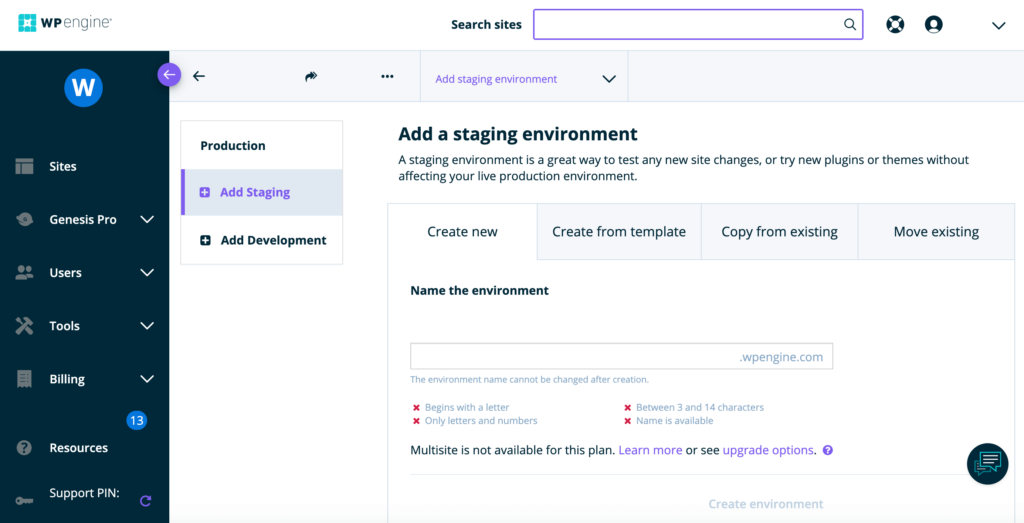
Wenn Ihr Hosting-Anbieter diese Funktion standardmäßig anbietet, ist dies die einfachste Lösung:
- Melden Sie sich bei Ihrem Hosting-Konto an.
- Wählen Sie die Site aus, für die Sie eine Staging-Umgebung erstellen möchten.
- Befolgen Sie die Anweisungen Ihres Hosts zum Erstellen einer Staging-Site (sie variieren je nach Anbieter).
- Testen Sie die Website, um zu sehen, ob alles so funktioniert, wie es sollte.
Sobald Sie Ihre Staging-Umgebung eingerichtet haben, können Sie mit dem Testen von Plugins beginnen.
Testen von Plugins auf einer Staging-Site
Bei der Durchführung des Testprozesses müssen Sie zwei Dinge beachten: technische Faktoren und Funktionsfaktoren.
Prüfung auf technische Kompetenz
Auf der technischen Seite müssen Sie zwei Hauptfaktoren testen:
- Kompatibilität: Stellen Sie sicher, dass das Plugin mit der Version von WordPress kompatibel ist, die Sie ausführen, sowie mit allen anderen Plugins und Designs, die Sie installiert haben.
- Leistung: Stellen Sie sicher, dass das Plugin Ihre Website nicht verlangsamt oder andere Leistungsprobleme verursacht.
Um die Kompatibilität zu testen, können Sie einfach versuchen, das Plugin auf Ihrer Staging-Site zu installieren und sehen, ob es irgendetwas kaputt macht. Wenn dies der Fall ist, müssen Sie ein alternatives Plugin finden. Stellen Sie sicher, dass alle Plugins, die Sie verwenden möchten, auf einmal auf der Staging-Site installiert sind, um sicherzustellen, dass sie gut zusammenarbeiten.
Um die Leistung zu testen, führen Sie einen Geschwindigkeitstest auf Ihrer Staging-Site mit und ohne aktiviertem Plugin durch, um zu sehen, ob es einen Unterschied gibt.
Testen auf Funktionen und Benutzerfreundlichkeit
Als Nächstes müssen Sie die Funktionsfaktoren und die Benutzerfreundlichkeit testen. Mit anderen Worten, tut das Plugin tatsächlich, was es tun soll? Außerdem ist es einfach zu bedienen?
Um Funktionen und Benutzerfreundlichkeit zu testen, müssen Sie die Einstellungen und Optionen durchgehen, die das Plugin bietet, und sicherstellen, dass Sie mit dem, was Sie sehen, zufrieden sind. Stellen Sie sich beim Ausprobieren folgende Fragen:
- Macht das Plugin was ich brauche?
- Funktionieren alle Funktionen wie beschrieben?
- Ist das Plugin einfach zu bedienen?
- Ist die Benutzeroberfläche intuitiv? Verstehe ich, wo was zu tun ist?
- Kann ich dieses Plugin ohne spezielle Kenntnisse oder Fähigkeiten verwenden, um es effektiv zu nutzen?
Wenn Sie eine dieser Fragen mit „Nein“ beantworten, ist das Plugin wahrscheinlich nicht das Richtige für Sie und Sie müssen ein anderes finden.
Was zu tun ist, wenn ein Plugin Ihre Website beschädigt
Wenn ein Plugin Ihre Website beschädigt, geraten Sie nicht in Panik. Es gibt ein paar Dinge, die Sie tun können, um das Problem zu beheben.
- Deaktivieren Sie das Plugin: Versuchen Sie zunächst, das Plugin zu deaktivieren, das das Problem verursacht. Dadurch verschwindet es normalerweise. Dazu müssen Sie sich per FTP mit Ihrer Site verbinden und den Ordner des Plugins umbenennen. Dadurch wird es effektiv deaktiviert und Sie können wieder auf Ihre Website zugreifen. Sobald Sie sich anmelden können, können Sie das Plugin vollständig löschen.
- Ein Backup wiederherstellen: Wenn Sie das Plugin aus irgendeinem Grund nicht deaktivieren können und Sie ein aktuelles Backup Ihrer Staging-Site haben, können Sie es auch wiederherstellen. Dies ist normalerweise nur dann sinnvoll, wenn Ihr Hosting-Provider eine Möglichkeit anbietet, die Wiederherstellung automatisch auszuführen. Sonst kann es zu Ärger werden.
- Ersetzen Sie das Plugin: In einigen Fällen können Sie das defekte Plugin möglicherweise durch ein funktionierendes ersetzen. Wenn Sie beispielsweise ein Caching-Plug-in verwenden und es Ihre Website beschädigt, können Sie versuchen, ein anderes Caching-Plug-in an seiner Stelle zu installieren.
Abschließende Gedanken: Testen Sie Ihre WordPress-Plugins jetzt, um spätere Probleme zu vermeiden
Die Installation von WordPress-Plugins kann ein bisschen wie ein Glücksspiel sein. Aber wenn Sie sich die Zeit nehmen, sie gründlich zu überprüfen und zu testen, bevor Sie sie zu Ihrer Website hinzufügen, können Sie größere Katastrophen vermeiden. Und denken Sie daran, diese Tipps zu befolgen, damit alles in Topform bleibt:
- Verwenden Sie zuverlässige Plugin-Quellen
- Testen Sie vor der Installation
- Halten Sie Ihre Plugins auf dem neuesten Stand
Indem Sie die in diesem Artikel beschriebenen Tipps befolgen, können Sie sicher sein, dass die von Ihnen ausgewählten Plugins gut mit Ihrer Website funktionieren und keine ernsthaften Probleme verursachen, die die Website beeinträchtigen.
Was denkst du? Hast du Tipps für die Auswahl und das Testen von WordPress-Plugins? Teilen Sie Ihre Gedanken in den Kommentaren unten mit.
